Microsoft Wordile on aga tasuta juurdepääs ja enamik kaasaegseid seadmeid on toetatud. Siit saate teada, kuidas sellele juurde pääseda.
kuidas teisendada sõna JPG-ks
Kas Microsoft Word on tasuta? Jah, kuid olge teadlik piirangutest
Lühike vastus on lihtne: jah. Microsoft Wordi saab kasutada tasuta.
Peate täitma ühe olulise nõude. Teil on vaja Microsofti kontot. Kõik Wordi kaasaegsed versioonid nõuavad Microsofti kontoga sisselogimist, isegi kui te ei kavatse maksta.
Microsoft Wordi tasuta kasutamisel on piirangud. Need varieeruvad olenevalt teie platvormist, kuid üldiselt piirab Microsoft Wordi tasuta väljaande kasutamine vormindamis- ja lehe seadistamise valikuid põhiliste tööriistade komplektiga. Teil ei ole juurdepääsu tsitaatidele, bibliograafiale ega täiustatud korrektuurile, kui nimetada vaid mõnda.
Microsoft Word Online
Microsoft Word Online on kiireim ja lihtsaim viis Microsoft Wordi tasuta kasutamiseks. See on saadaval veebibrauseri kaudu (nagu Google Docs) Windowsis, macOS-is ja Linuxis ning toetab kõiki suuremaid veebibrausereid, sealhulgas Edge, Chrome, Safari ja Opera. Teil on vaja Interneti-ühendust.
Word Online kasutab talletamiseks automaatselt Microsoft OneDrive’i, nii et salvestatud dokumentidele pääseb juurde mis tahes Interneti-ühendusega seadmes. OneDrive'i tasuta paketi salvestusmahu limiit on 5 GB, kuid kuna Wordi dokumendid on väikese suurusega, saate kirjutada ja salvestada sadu dokumente (nii kaua, kui need sisaldavad ainult teksti või väikeseid pilte). Teise võimalusena saate Wordi dokumendi enne veebibrauseri sulgemist arvutisse alla laadida.
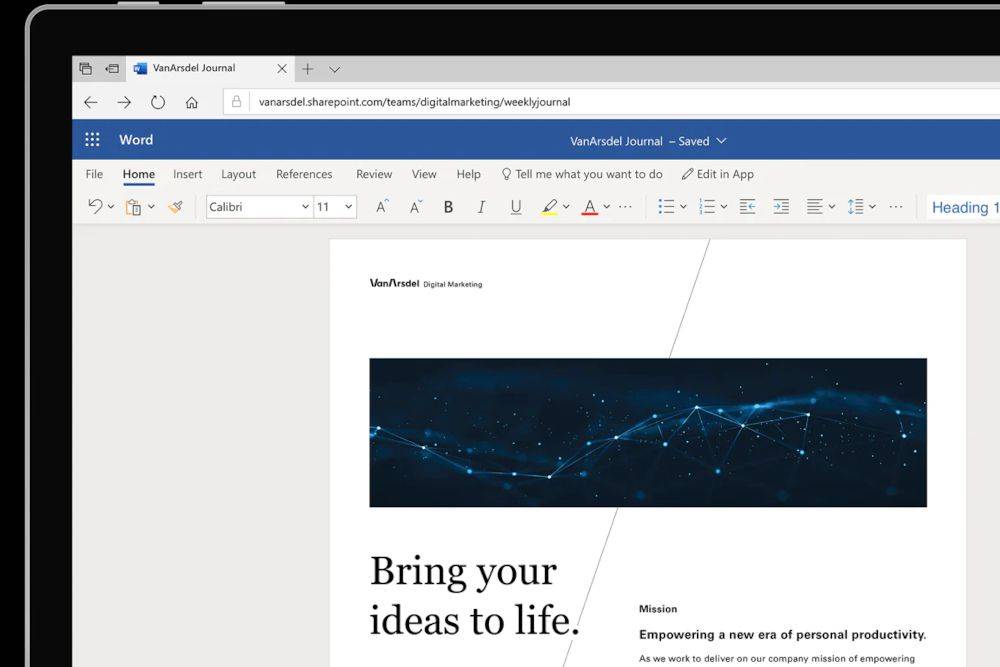
Microsoft
Kas kasutate Androidi või iOS-i? Word Online ei ole mõeldud mobiilile, seega vaikimisi suunab veebisait teid mobiilirakendusse. Siiski võib teil olla võimalik sellest mööda hiilida, kui mobiilibrauser taotleb töölaua veebisaiti. Töölauarežiimi taotlemise protsess sõltub teie platvormist: Android [ Taotlege Androidis töölauarežiimi ] või iPhone [ Taotlege iPhone'is töölauarežiimi ].
Microsoft 365 mobiilile
Kui kavatsete kasutada mobiiliteid, pakub Microsoft Androidi ja iOS-i jaoks tasuta rakendust Microsoft 365. Saate selle alla laadida Androidi Google Play poest või iOS-is Apple App Store'ist.
Microsoft 365 rakendus erineb vanemast Microsoft Wordi rakendusest. Office'i rakendus on uusim ja parim viis Wordile mobiilis juurde pääseda. See ühendab Wordi teiste populaarsete Office'i rakendustega, sealhulgas Exceli ja PowerPointiga.
Rakenduse seadistamiseks on endiselt vaja Microsofti kontot ja see salvestab dokumendid vaikimisi OneDrive'i. Erinevalt Word Online’ist saate aga rakendust võrguühenduseta kasutada ja dokumente otse telefoni või tahvelarvutisse salvestada.
Office'i rakendus on veidi lihtsam kui Word Online. Seda saab kasutada teksti redigeerimiseks ja vormindamiseks, näiteks fondi suuruse ja värvi muutmiseks või täppide lisamiseks, samuti toetab see korrektuuri. Te ei leia nii palju lehe paigutuse valikuid, eriti kui seda kasutatakse nutitelefonis.
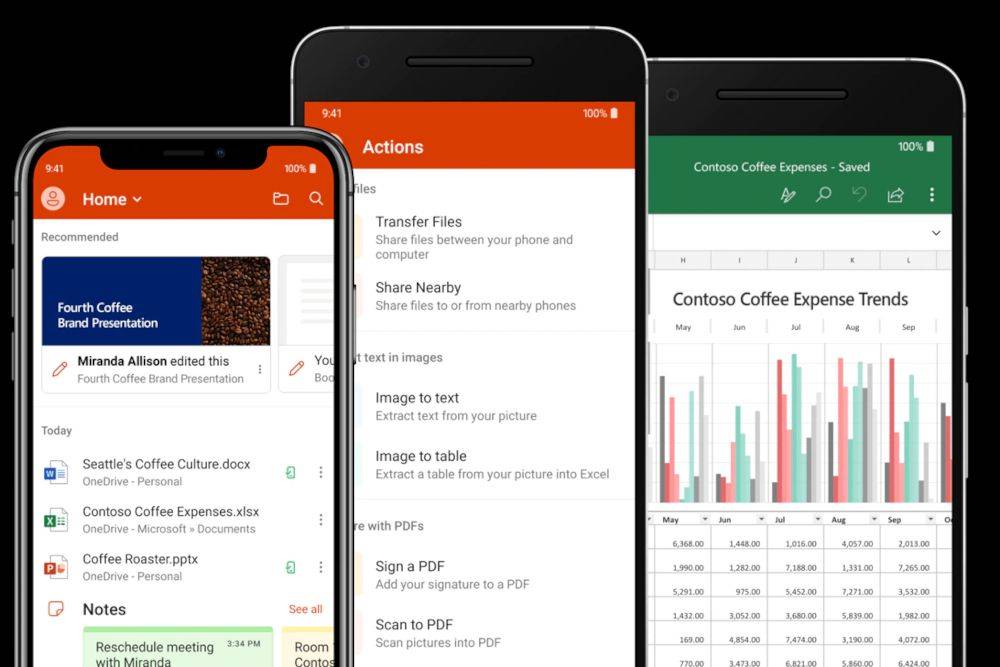
Microsoft
Sellest hoolimata on Office'i rakendust mobiilis palju parem kasutada kui Word Online'i, mis on mobiilseadmes sageli lollakas või aeglane. Office'i rakendus tundub libe ja kiire isegi mitu aastat vana nutitelefoni või tahvelarvutiga.
mida tähendab tv-ma
Ei, te ei saa Microsoft Wordi rakendust arvutis (või Macis) tasuta kasutada
Seal on Microsoft Wordi oluline versioon, mida te tasuta kasutada ei saa: Windowsi kohalik töölauarakendus.
See tekitab segadust neile, kes ostavad uue Windowsiga arvuti. Enamikul Windowsi installidel on vaikimisi installitud Office'i rakendused. Võimalik on käivitada Wordi töölauarakendus ja vaadata dokumente tasuta, kuid dokumentide redigeerimine on lukus, kuni maksate.
Maci rakendus nõuab ka dokumentide redigeerimiseks tasu.
Muud võimalused Microsoft Wordi tasuta kasutamiseks
Microsoft Word Online ja Microsoft 365 mobiilirakendus on kõige levinumad viisid Wordi tasuta kasutamiseks. Siiski on mõned olukorrad, mis võimaldavad teil Wordile juurde pääseda ilma maksmata.
- Kuidas saada Microsoft Word õpilastele tasuta?
Õpilased ja õpetajad võivad saada Microsoft 365 tasuta ja seega ka Wordi tasuta. Külastage Microsofti Office 365 veebisaiti oma sobivuse kontrollimiseks sisestades kooli e-posti aadressi ja valides Alustama .
- Mis on Microsoft Wordi tasuta alternatiiv?
Vaadake meie arvustusi parimad tasuta veebipõhised tekstitöötlusprogrammid tasuta Microsoft Wordi alternatiivi leidmiseks. Valikute hulka kuuluvad Google Docs, Zoho Writer, ONLYOFFICE Personal ja Calmly Writer Online.
- Kuidas alla laadida Microsoft Word for Mac?
Microsoft Word for Mac hankimiseks laadige see Maci App Store'ist alla eraldiseisva rakendusena või Microsoft 365 komplekti osana. Igal juhul vajate Microsoft 365 tellimust. Programmi testimiseks oma Macis registreeruge Microsoft 365 tasuta prooviperioodiks .
KKK
Huvitavad Artiklid
Toimetaja Valik

Kuidas VRR-i Sony teleris sisse lülitada
Sony pakub mõningaid parimaid mängutelereid, mis tagavad vapustava pildikvaliteedi ja kaasahaarava helikogemuse. Sellegipoolest saate muuta Sony teleris mängimise veelgi paremaks, lubades muutuva värskendussageduse (VRR) režiimi. VRR-režiim hakkab
![LinkedIni konto kustutamine [jäädavalt]](https://www.macspots.com/img/linkedin/35/how-delete-your-linkedin-account.jpg)
LinkedIni konto kustutamine [jäädavalt]
Kas soovite oma LinkedIni konto jäädavalt kustutada? Leidsite vana konto, mis pole enam asjakohane? Kas soovite oma praeguse konto kustutada ja uuesti alustada? See õpetus näitab teile, kuidas. Vaatamata suhtlusvõrgustikule on LinkedIn tore

HP Color LaserJet Enterprise M553dn ülevaade
Kui arvate, et värviline laserprintimine peab olema kallis, vaadake HP uusimat LaserJeti sarja. Värv LaserJet Enterprise M553dn kasutab täielikult ümber kujundatud toonerikassette, mis sisaldavad ettevõtte uut JetIntelligence-tehnoloogiat, mis on loodud

Kuidas arvutada kuupäevade vahelisi päevi Google'i arvutustabelites
https://www.youtube.com/watch?v=yZ1DT46h9Q8 Google'i arvutustabelite üks levinumaid kasutusviise on kalendrite loomine ja kuupäevade, näiteks töögraafikute või puhkusegraafikute, teabe haldamine. Paljud kasutajad, kes loovad arvutustabelid, millega tegelevad

Kuidas teha rindkere terraria
Terraria on RPG mäng, mis viib teid maagilisse maailma ja kas teil on selle kaudu edenedes ette tulnud mitmesuguseid ülesandeid. Nagu mis tahes muu RPG puhul, on ka Terraria kõik asjad. Sa kohtad

Kuidas paigaldada rehvirõhu jälgimissüsteem
Järelturu rehvirõhu jälgimissüsteemi paigaldamine on lihtne isetegemise projekt, millega saab kodus hakkama peaaegu igaüks. Järgige seda samm-sammult.



